Okei, ilmoitusongelmat eivät ole mitään uutta. Mutta kun Facebook antaa sinulle ilmoitusongelman; siitä tulee helposti ONGELMASSI.
Tilanne on riittävän yleinen: kun ihmiset kommentoivat FB-viestejäsi, päivityksiäsi ja tilaasi, saat niistä toistuvia ilmoituksia.
Tämä toisto toistuu useita kertoja useiden päivien aikana. Ja se on ärsyttävää, melkein siihen pisteeseen asti, että haluan sulkea tuon saatanan FB-tilin! Jotkut lukijat ilmoittavat saavansa reilusti yli 20 ilmoitusta jokaisesta "todellisesta" ilmoituksesta. Ja muut kertovat meille nähneensä yli 80, jopa 200 toistuvaa ilmoitusta – kaikki samasta FB-tapahtumasta!
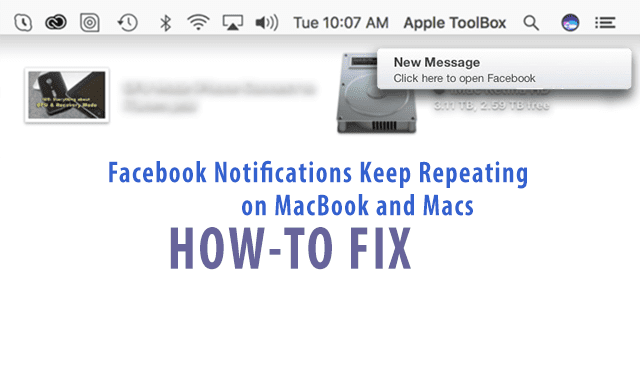
Jos tämä tilanne kuulostaa sinulta, et ole yksin. Useimmat meistä käyttävät rutiininomaisesti Facebook-ilmoituksia MacBookissamme ja yleensä nämä ilmoitukset toimivat tarkoitetulla tavalla. Joskus Facebookin ilmoitukset näyttävät kuitenkin epäsäännöllistä toimintaa. Yksi yleisimmistä valituksista, kun Facebook-ilmoitukset toistuvat yhä uudelleen ja uudelleen. Tämä ongelma näyttää vaikuttavan ensisijaisesti lukijoihin, jotka ovat päivittäneet MacBook-tietokoneensa macOS: ään Sierra 10.12.1, mutta se esiintyy kaikissa macOS- ja MAC OS X -versioissa ja kaikentyyppisissä Maceissa, ei vain MacBookit.
Sisällys
- Aiheeseen liittyvät artikkelit
-
Ilmoituksen perusteet
- macOS- ja Mac OS X -ilmoitukset lukitusnäytölläsi
- Facebook-ilmoitusten pikakorjaukset jatkuvat
-
Ohjeet Facebook-ilmoitusten korjaamiseen jatkuvat toistuvasti
- Onko sinulla edelleen ongelmia Facebook-ilmoitusten kanssa, jotka toistuvat jatkuvasti?
-
Lukijavinkkejä
- Aiheeseen liittyvät julkaisut:
Aiheeseen liittyvät artikkelit
- Kuinka lisätä Facebook-tapahtumia iPhonen tai iPadin kalenteriin
- Etkö saa sovellusilmoituksia Apple Watchiin? Tarkista nämä vinkit
- Pidä Macin ilmoitukset yksityisinä
Ilmoituksen perusteet
Ensin pääset ilmoituksiin järjestelmäasetuksistasi. Napsauta siis ylävasemmalla olevaa Apple-logoa ja valitse Järjestelmäasetukset. Sieltä löydät Ilmoitukset.
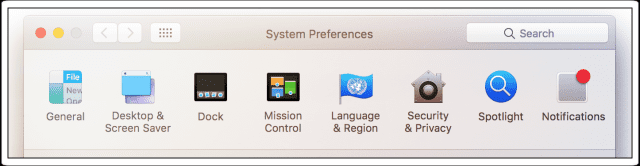
Järjestelmäasetusten Ilmoitukset-paneeli tarjoaa yleisen hallinnan järjestelmän toimivuudesta. Vasemmalla on luettelo sovelluksista, jotka voivat näyttää tilat ilmoituskeskuksessa. Kun napsautat sovellusta vasemmalla, voit hallita sen ilmoitusten toimintaa. Bannerit ilmestyvät hetkeksi näytön oikeaan yläkulmaan, kun ne aktivoidaan. Hälytykset näkyvät samassa paikassa näytöllä, mutta pysyvät jatkuvasti, kunnes ne hylätään. Päätät, näyttääkö sovellus asioita sivupalkissa ja kuinka monta kohdetta näkyy.
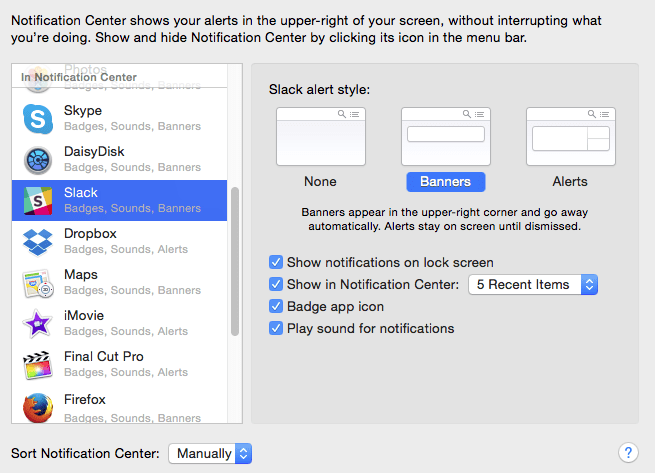
macOS- ja Mac OS X -ilmoitukset lukitusnäytölläsi
Sovellukset näyttävät ilmoituksia Macin lukitusnäytöllä. Tarkista nämä asetukset kaikille sovelluksille, jotta yksityiset asiat säilyvät piilossa. Jotkin sovellukset, kuten Mail, antavat sinun piilottaa ilmoitukset tai vain viestien esikatselun.
Voit poistaa ilmoitusten näyttämisen käytöstä macOS: n ja Mac OS X: n lukitusnäytössä
- Napsauta Omenavalikkoa > Järjestelmäasetukset > Ilmoitukset
- Poista valinta "Näytä ilmoitukset lukitusnäytöllä".
Jos sinulla on tämä Facebook-ilmoitusten toistuva ongelma Macissa tai Macbookissa, noudata alla olevia ohjeita
Facebook-ilmoitusten pikakorjaukset jatkuvat
Tämä korjaus ei paranna ongelmaa, mutta se tarjoaa helpotusta! Kokeile näitä pikakorjauksia ja odota muutama päivä, viikko tai seuraavaan macOS-päivitykseen asti, jotta voit käydä uudelleen ja katsoa, onko ongelma korjattu vai poistunut.
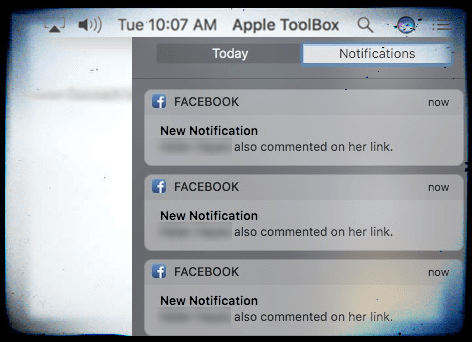
Pikakorjaus 1
Joten poista Facebookin ilmoitukset käytöstä toistaiseksi. Siirry kohtaan Järjestelmäasetukset > Internet-tilit > Facebook. Poista Ilmoitus-valintaruudun valinta. Se siitä. Et saa MITÄÄN FB-ilmoituksia.
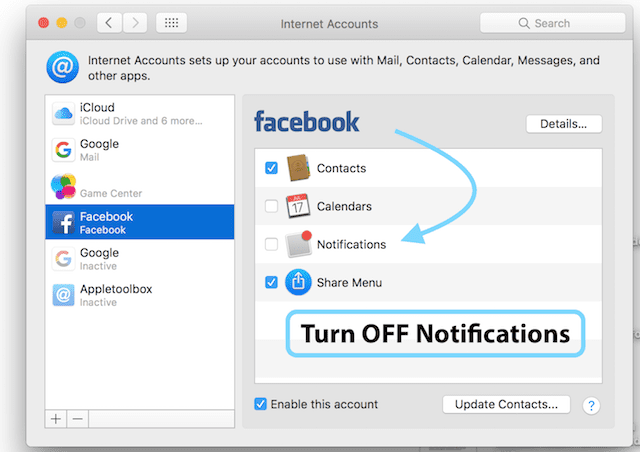
Pikakorjaus 2
Siirry kohtaan Järjestelmäasetukset > Ilmoitukset > Valitse Facebook. Valitse hälytystyylistä Ei mitään ja poista valintaruudut "näytä ilmoitukset lukitusnäytöllä" ja "Näytä ilmoituskeskuksessa".
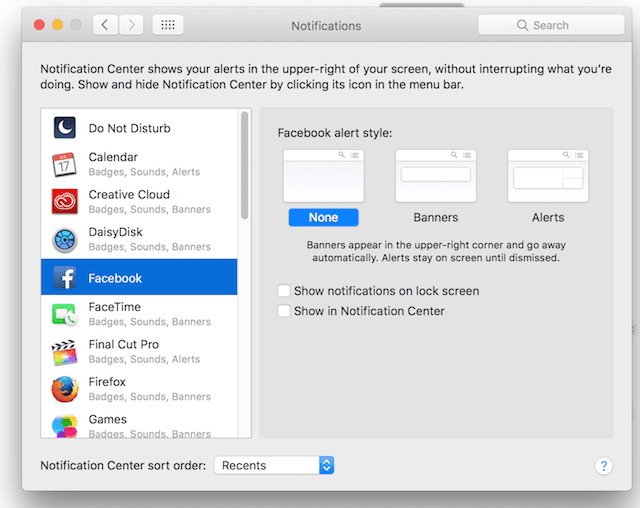
Ohjeet Facebook-ilmoitusten korjaamiseen jatkuvat toistuvasti
- Sammuta Facebook-ilmoitukset MacBookistasi
- Poista Facebook-tilisi Macbookistasi
- Odota noin 30 minuuttia ja käynnistä MacBook uudelleen
- Lisää nyt takaisin Facebook-tilisi
- Muista ottaa Facebookin ilmoitukset käyttöön
Näiden yksinkertaisten viiden vaiheen pitäisi auttaa sinua ratkaisemaan tämän ongelman Macissa tai Macbookissa.
Onko sinulla edelleen ongelmia Facebook-ilmoitusten kanssa, jotka toistuvat jatkuvasti?
Jos ongelma jatkuu, poista kaikki Facebookiin liittyvät kohteet avaimenperästäsi, vaihda Facebook-salasanasi ja yritä sitten määrittää tili takaisin Macbookiin.
Avainnippuun pääseminen
- Napsauta Sovellukset -> Apuohjelmat -> Vieritä alas ja löydät avainnipun täältä
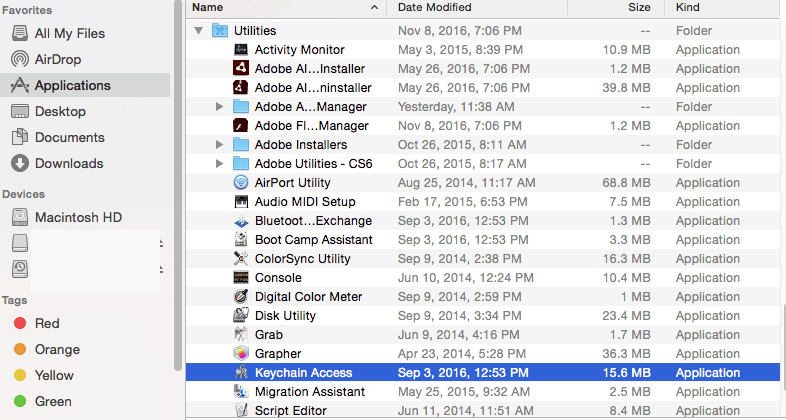
- Napsauta Avainnipun käyttö
- Kun se avautuu, napsauta salasanat vasemmassa ruudussa
- Poista kaikki Facebookiin liittyvät kohteet tästä luettelosta
Lukijavinkkejä
Lukijamme Wolfen löysi toisen korjauksen, joka toimi! Jos yllä olevat vinkit eivät toimineet sinulle, kokeile Wolfenin ehdotusta.
- Poista käytöstä kaikki Facebookiin liittyvät ilmoitusasetukset kohdassa Järjestelmäasetukset > Ilmoitukset
- Poista Facebook-tilisi järjestelmäasetuksista > Internet-tilistä
- Poista kaikki Facebookiin liittyvät objektit avainnipusta ja käynnistä Mac uudelleen
- Kirjaudu Facebookiin, se kysyy, haluatko käyttää tätä tiliä Mac-järjestelmän integrointiin, napsauta myöhemmin
- Siirry Facebookissa kohtaan Asetukset > Suojaus > Missä olet kirjautunut sisään > Poista kaikki vanhat istunnot, erityisesti ne, jotka ovat kohdassa "Apple OS Integration".
- Tyhjennä Safarin välimuisti ja käynnistä Mac uudelleen
- Kirjaudu Facebookiin, se kysyy, haluatko käyttää tätä tiliä Mac-järjestelmän integrointiin, tällä kertaa napsauta ok ja tarkista ilmoitusasetukset, jos kaikki on kunnossa, käynnistä Mac uudelleen
Tässä prosessissa Wolfen huomasi, että Facebook piti kaikki hänen vanhat istunnot aktiivisina. Itse asiassa hänellä oli 67 aktiivista "Apple OS Integration" -istuntoa. Ja saat ilmoituksen jokaisesta heistä.
Jos käytät iDevicesia ja tyhjensit kaiken "mihin olet kirjautuneena" -välilehdeltä, varmista, että syötät kirjautumistietosi uudelleen kyseisiin laitteisiin.
Toivomme, että nämä yksinkertaiset vaiheet auttoivat sinua korjaamaan toistuvien Facebook-ilmoitusten ongelman. Kerro meille alla olevissa kommenteissa, jos sinulla on muita vinkkejä, joita haluat jakaa.

Sudz (SK) on ollut tekniikan pakkomielle sen jälkeen, kun A/UX ilmestyi Applelle, ja hän on vastuussa AppleToolBoxin toimituksellisesta suunnasta. Hänen kotipaikkansa on Los Angeles, Kalifornia.
Sudz on erikoistunut kattamaan kaiken macOS: n, koska hän on vuosien varrella arvioinut kymmeniä OS X- ja macOS-kehityksiä.
Aikaisemmassa elämässään Sudz työskenteli auttamalla Fortune 100 -yrityksiä niiden teknologia- ja liiketoimintamuutospyrkimyksissä.
